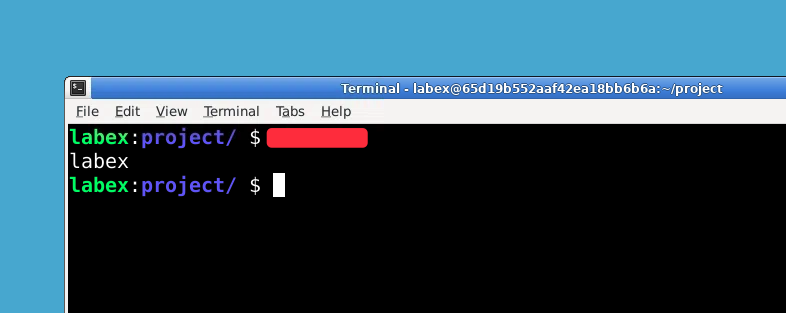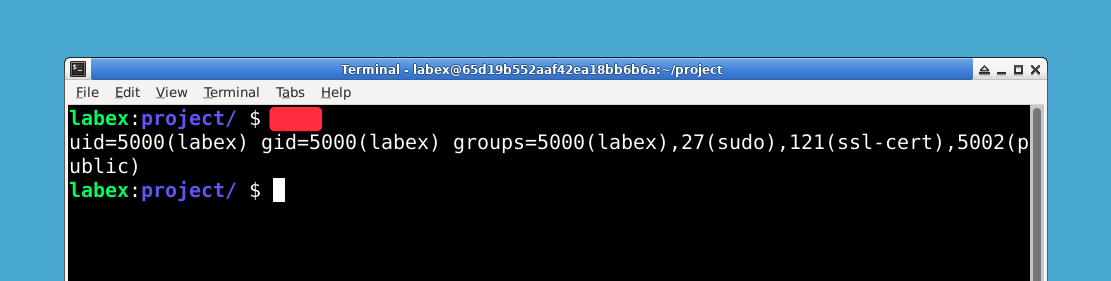Introduction
Dans ce défi, nous allons explorer deux commandes clés : whoami et id. Ces outils simples mais puissants fournissent des informations précieuses sur votre identité utilisateur et vos appartenances à des groupes dans l'environnement Linux.
Astuce : Ce défi diffère du laboratoire d'apprentissage étape par étape et vous demande de le terminer indépendamment pour démontrer votre maîtrise des compétences.